电脑显示微信播放器错误怎么办 电脑提示微信播放器遇到错误修复方法
更新时间:2022-04-19 09:31:02作者:xinxin
微信无疑是现在时下最流行的聊天软件了,不过由于电脑版微信程序还不是很稳定,因此需要定时进行更新,然而近日有些用户在打开微信聊天内容的视频时却他遇到提示播放器错误的问题,对此电脑显示微信播放器错误怎么办呢?这里小编就来告诉大家电脑提示微信播放器遇到错误修复方法。
具体方法:
1、首先在电脑桌面找到微信图标,然后对微信图标点击鼠标右键,出现一个下拉菜单。

2、在菜单中找到“属性”选项,然后点击左键,进入属性设置页面。
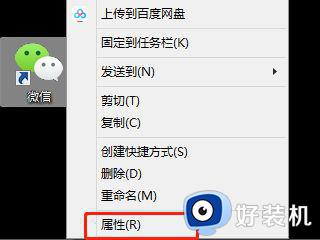
3、进入属性设置页面之后,在页面顶端的选项中找到“兼容性”这一选项,然后点击,进入兼容性内容的设置页面。
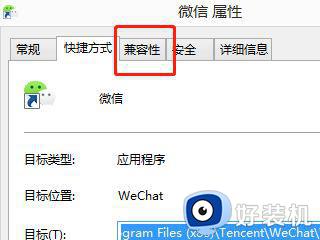
4、在兼容性设置页面找到“以兼容模式运行这个程序”,并在前端的方框中勾选成功,然后选择电脑运行的系统,如小编的电脑系统为windows 8,则选择windows 8这个操作系统。
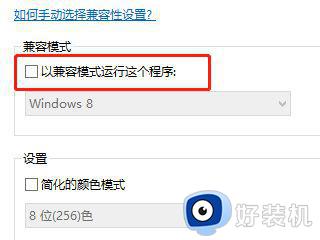
5、然后点击确定,即可完成操作。
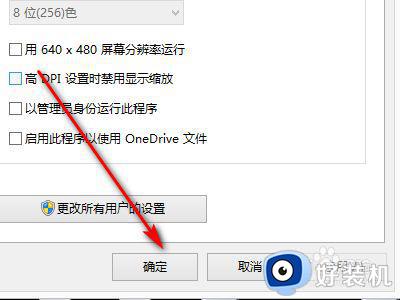
以上就是关于电脑提示微信播放器遇到错误修复方法了,有遇到相同问题的用户可参考本文中介绍的步骤来进行修复,希望能够对大家有所帮助。
电脑显示微信播放器错误怎么办 电脑提示微信播放器遇到错误修复方法相关教程
- 电脑微信播放器遇到错误怎么办 电脑提示微信播放器遇到错误修复方法
- 电脑微信语音无法播放怎么办 电脑微信语音不能播放如何解决
- 微信电脑登录错误请重新登录怎么办 微信提示登陆错误请重新登陆解决方法
- office激活显示0x80072F8F怎么办 office激活错误代码0x80072F8F的解决办法
- ie8浏览器老是弹出脚本错误怎么回事 ie浏览器显示脚本错误如何修复
- 微软播放器怎么调声道 微软播放器如何设置声道大小
- PotPlayer播放器如何显示视频的播放时间和剩余时间
- 怎样修复浏览器显示连接不是专用连接的错误
- 电脑版微信登录错误请重新登陆怎么解决
- 360浏览器显示证书错误怎么办 360浏览器提示证书错误解决方法
- 罗技g502怎么调鼠标速度 罗技g502调整鼠标移动速度的步骤
- 电脑每隔几分钟就黑屏一次怎么回事 电脑隔一段时间就会黑屏一下如何解决
- 电脑明明插了耳机但显示没插如何处理 电脑插入耳机后还是显示未插入怎么回事
- 电脑模糊怎么调清晰?电脑屏幕变模糊如何调清楚一点
- 电脑密码修改在哪里设置 电脑密码怎么修改开机密码
- 苹果电脑怎么解压文件 苹果电脑解压文件的步骤
电脑常见问题推荐
- 1 微信打字删除后面的字怎么取消 电脑微信打字会吃掉后面的字如何解决
- 2 网络经常断网又自动恢复怎么办 电脑自动断网一会儿又自动连上如何处理
- 3 steam下载位置更改方法?steam下载安装位置怎么改
- 4 itunes卸载不干净无法重新安装怎么办 电脑itunes卸载不干净安装不上如何解决
- 5 windows建立ftp服务器设置教程 windows怎么搭建ftp服务器
- 6 怎么关闭steam开机启动 在哪里关闭steam开机启动
- 7 两台电脑之间怎么传文件最快 两台电脑间传文件怎样最快
- 8 excel打不开显示文件格式或文件扩展名无效的解决办法
- 9 steam动态怎么删除 steam游戏动态的删除步骤
- 10 蓝牙耳机连接电脑声音断断续续的怎么回事?蓝牙耳机连接电脑后时断时续如何解决
